วิธีการคำนวณเปอร์เซ็นต์ที่สมบูรณ์ใน excel
บ่อยครั้ง คุณอาจต้องการคำนวณเปอร์เซ็นต์ที่เสร็จสมบูรณ์ของโครงการใน Excel
บทช่วยสอนนี้ให้สองตัวอย่างของการคำนวณเปอร์เซ็นต์ความสำเร็จในสถานการณ์ที่แตกต่างกัน
ตัวอย่างที่ 1: คำนวณเปอร์เซ็นต์ที่สมบูรณ์ตามเซลล์ที่หายไป
สมมติว่าเรามีรายการงานที่มีสถานะใน Excel:
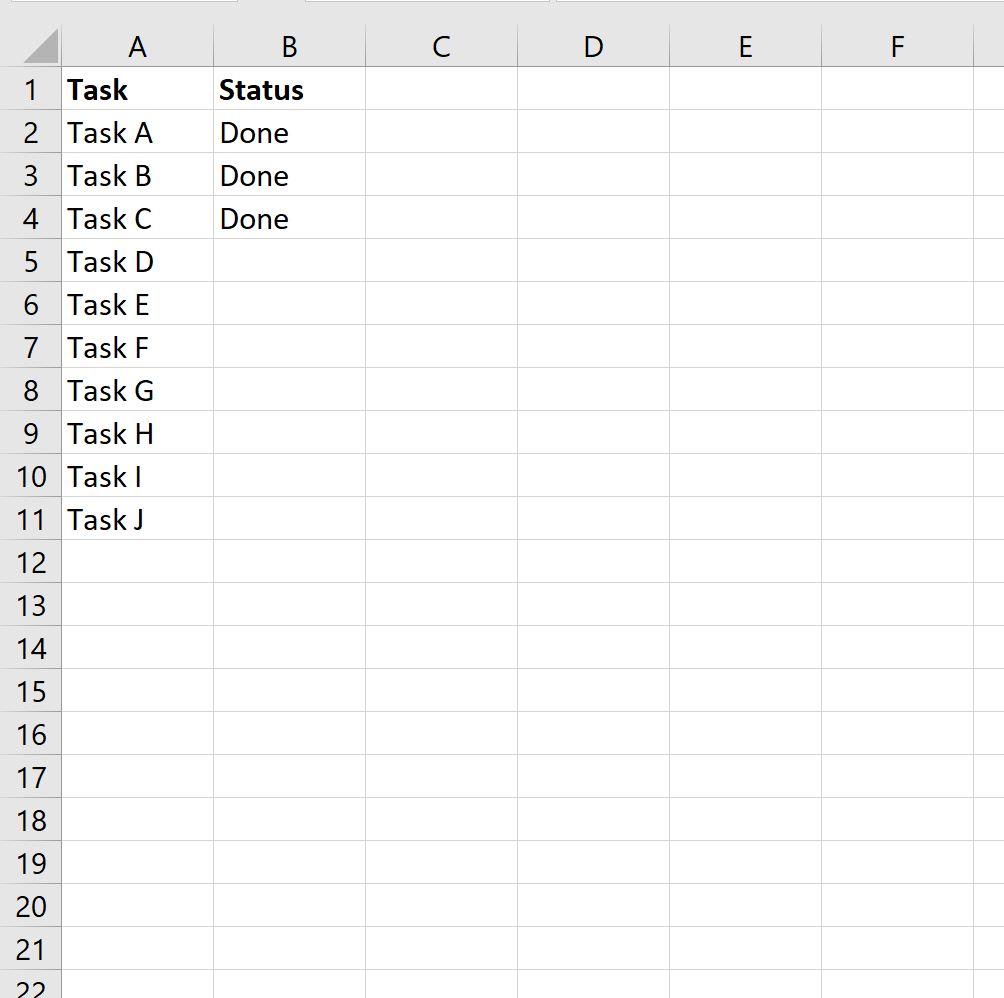
ในการคำนวณเปอร์เซ็นต์ของงานที่เราทำเสร็จแล้ว เราสามารถใช้สูตรต่อไปนี้:
=COUNTA( B2:B11 )/COUNTA( A2:A11 )
เราจะพิมพ์สูตรนี้ในเซลล์ D2 จากนั้นกด Enter :
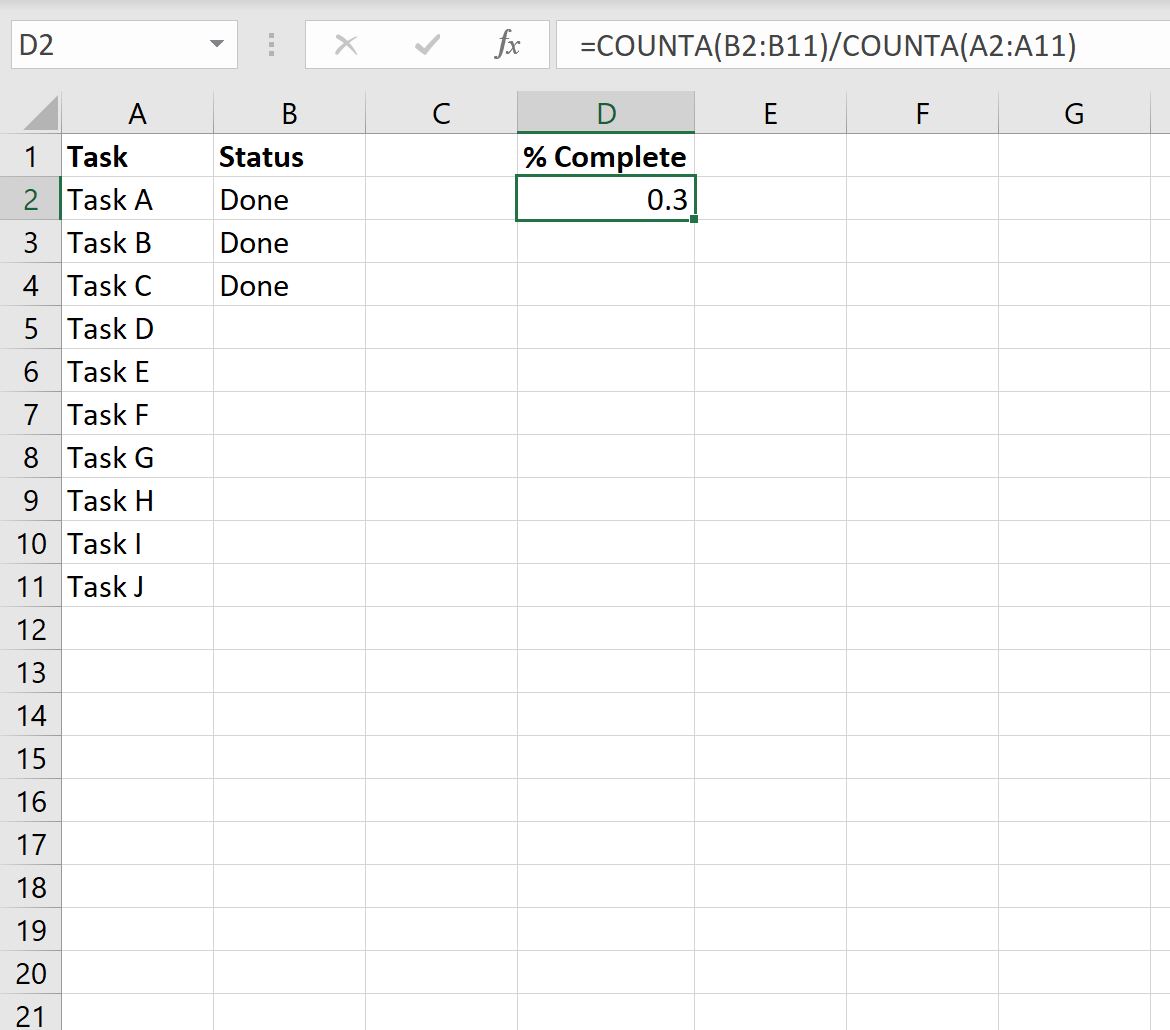
จากผลลัพธ์เราจะเห็นว่างานเสร็จสิ้นไปแล้ว 0.3 หรือ 30%
หากต้องการจัดรูปแบบตัวเลขเป็นเปอร์เซ็นต์ ให้คลิกเมนูแบบเลื่อนลง Format Number บนแท็บ Home ของ Excel แล้วเลือก Percentage :

ตัวเลขจะถูกจัดรูปแบบเป็นเปอร์เซ็นต์โดยอัตโนมัติ:
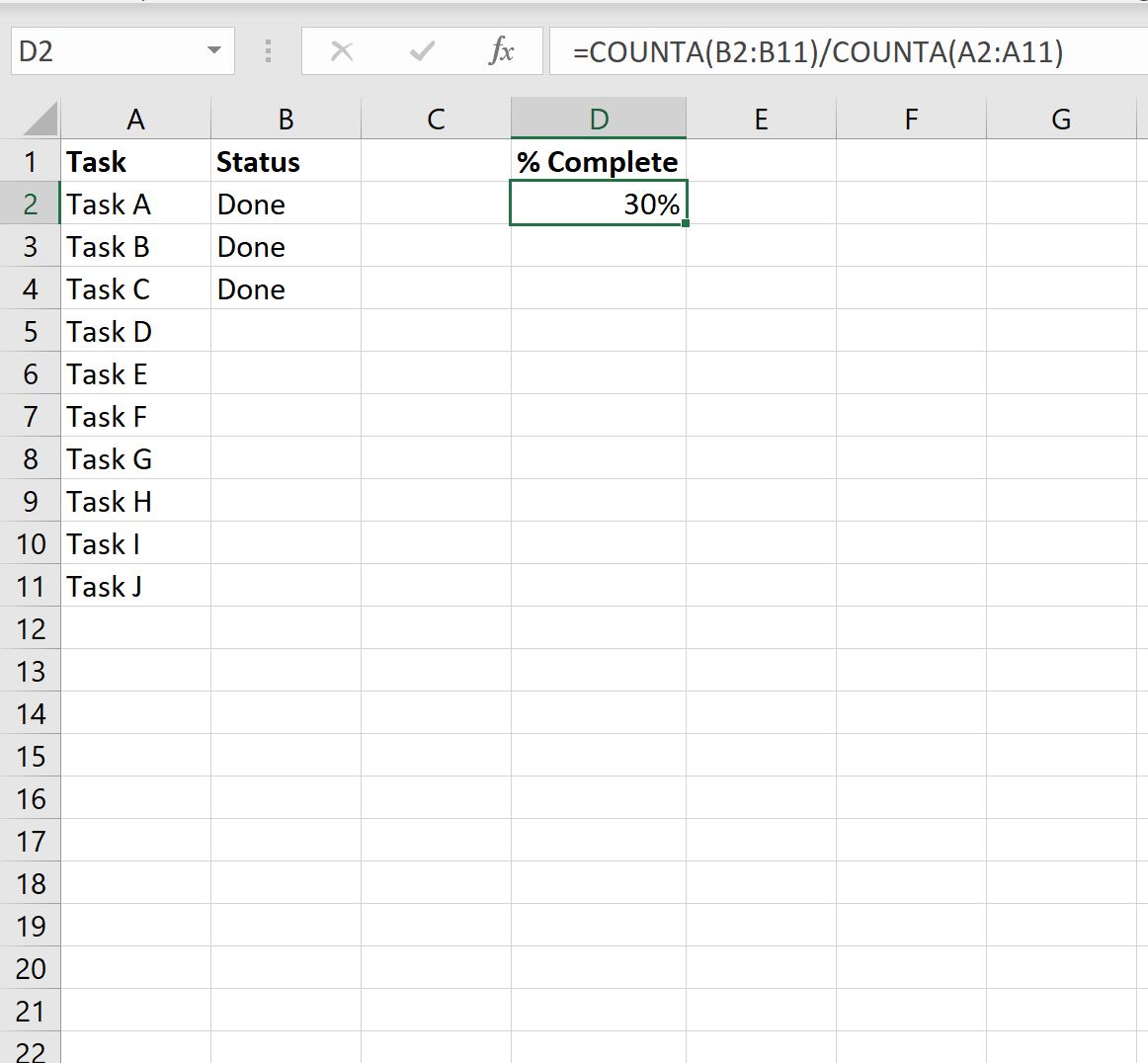
โปรดทราบว่าฟังก์ชัน COUNTA จะนับจำนวนเซลล์ในช่วงที่ไม่ว่างเปล่า
ดังนั้นในสูตรนี้ เราเพียงแค่นับจำนวนเซลล์ที่ไม่ว่างในคอลัมน์ สถานะ แล้วหารด้วยจำนวนเซลล์ที่ไม่ว่างในคอลัมน์ งาน เพื่อให้ได้เปอร์เซ็นต์การทำงานสำเร็จ
ตัวอย่างที่ 2: คำนวณเปอร์เซ็นต์ที่สมบูรณ์ตามข้อความในเซลล์
สมมติว่าเรามีรายการงานที่มีสถานะใน Excel:
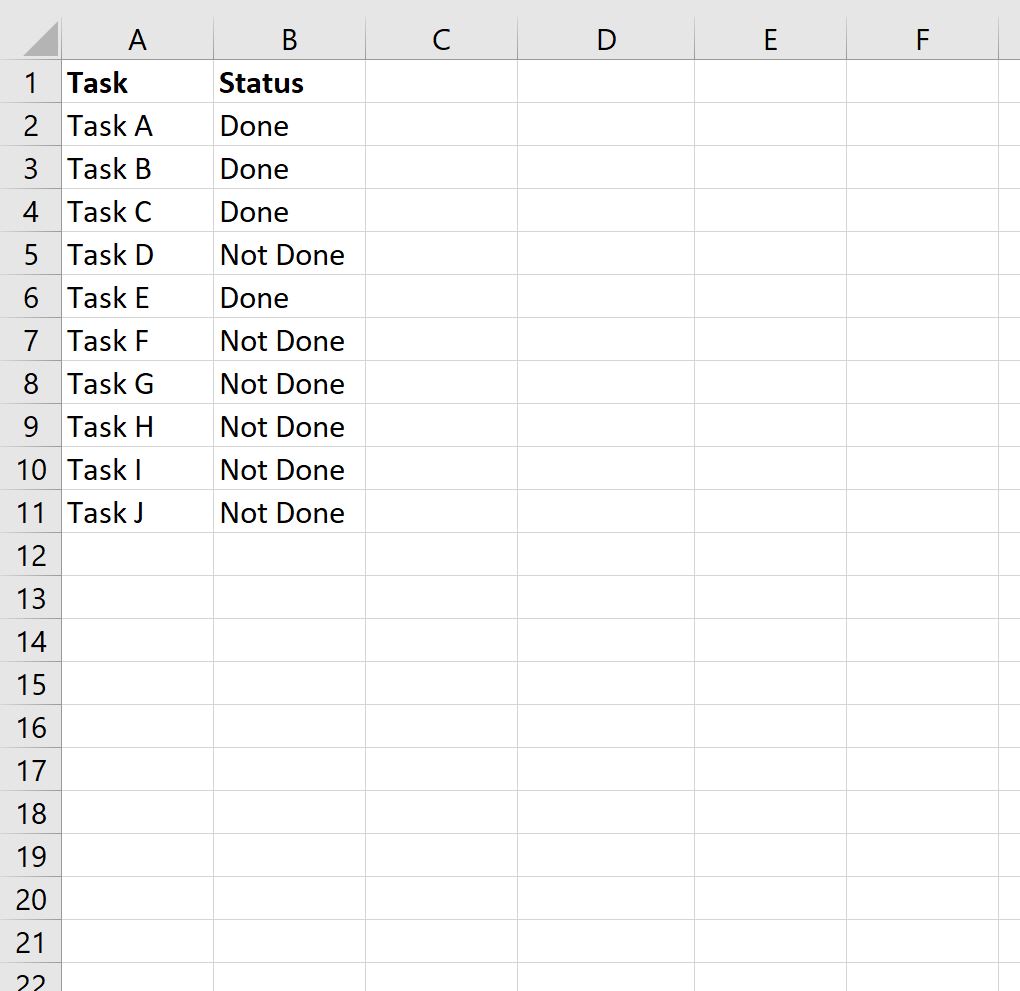
ในการคำนวณเปอร์เซ็นต์ของงานที่มีสถานะ “เสร็จสมบูรณ์” เราสามารถใช้สูตรต่อไปนี้:
=COUNTIF( B2:B11 , "Done")/COUNTA( A2:A11 )
เราจะพิมพ์สูตรนี้ในเซลล์ D2 จากนั้นกด Enter :
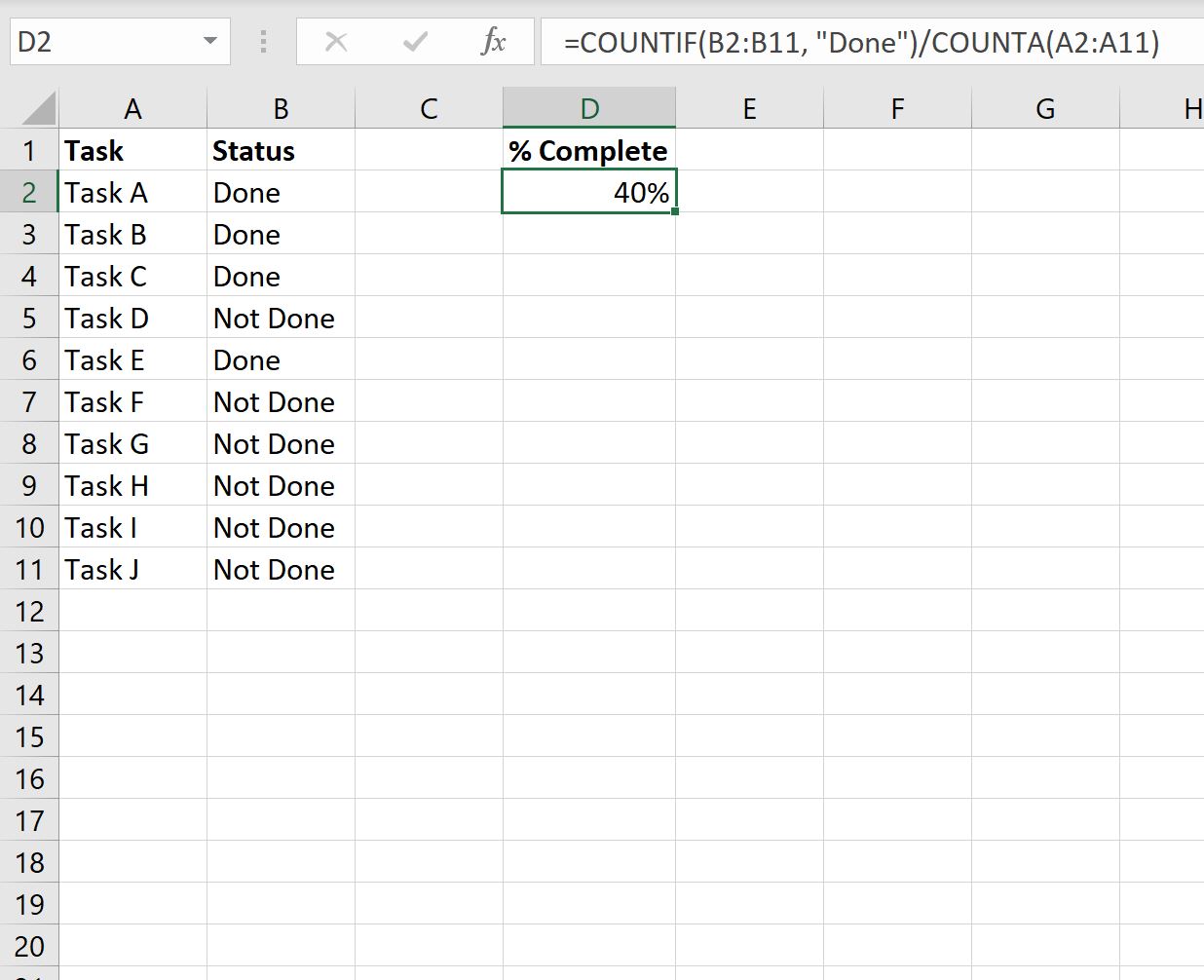
จากผลลัพธ์เราจะเห็นว่า 40% ของงานทั้งหมดเสร็จสิ้นแล้ว
แหล่งข้อมูลเพิ่มเติม
บทช่วยสอนต่อไปนี้อธิบายวิธีการทำงานทั่วไปอื่นๆ ใน Excel:
วิธีค้นหาเปอร์เซ็นต์ของตัวเลขสองตัวใน Excel
วิธีการคำนวณเปอร์เซ็นต์ถ่วงน้ำหนักใน Excel
วิธีการคำนวณเปอร์เซ็นต์สะสมใน Excel